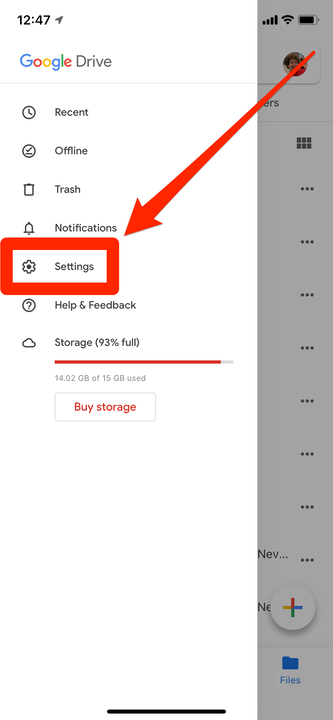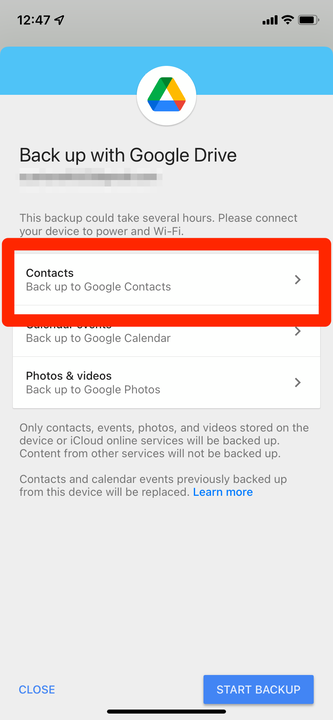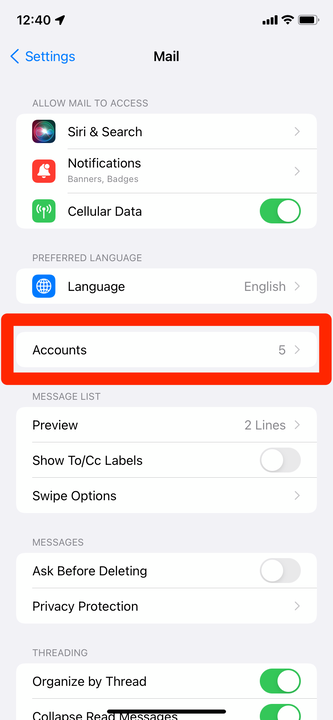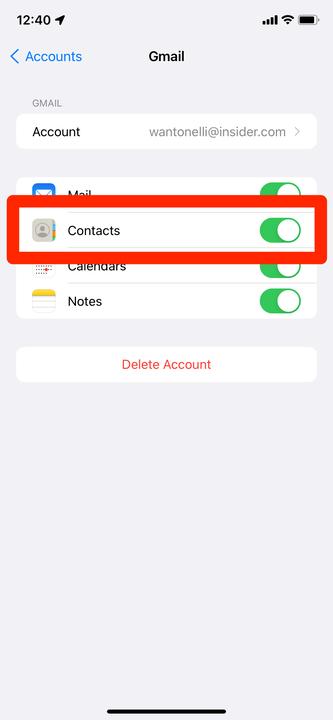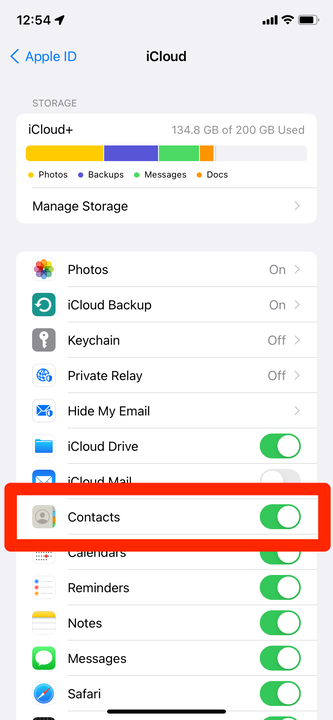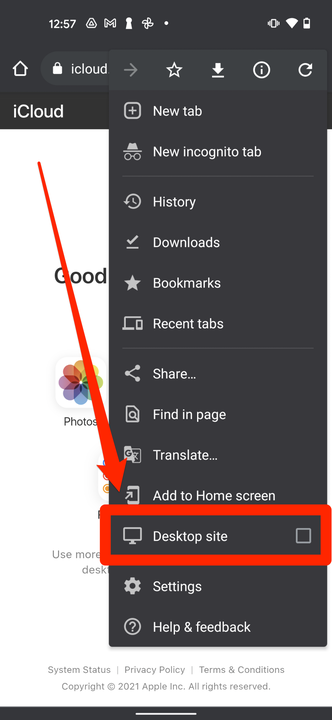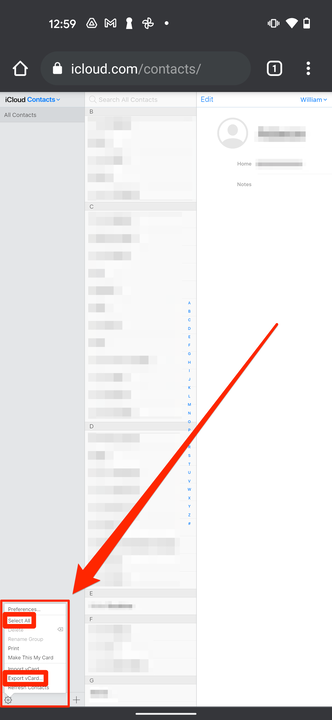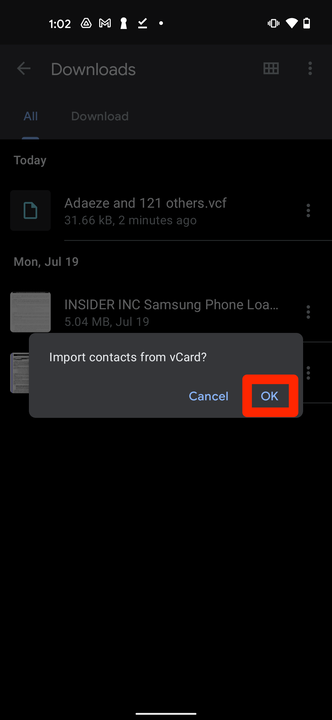Cómo transferir contactos de iPhone a Android de 3 maneras
- Puede transferir contactos desde un iPhone a un Android utilizando Google Drive, Gmail o un archivo "vCard".
- Sincronizar los contactos de su iPhone con Google Drive o Gmail le permitirá descargarlos en cualquier teléfono Android.
- Crear un archivo vCard y luego cargarlo en Android también transferirá todos sus contactos.
Si te estás mudando de un iPhone a un Android, o si quieres tener dos teléfonos a la vez, deberás transferir tus contactos. Y aunque la transferencia de contactos solía ser tan fácil como cambiar de tarjeta SIM, ahora es probable que deba mover los datos manualmente.
Afortunadamente, hay tres formas sencillas de transferir tus contactos de un iPhone a un Android. Así es cómo.
Cómo transferir contactos de iPhone a Android usando Google Drive
Sincronizando tus contactos con Google Drive
le permitirá transferir todos los contactos en su dispositivo.
1 Descargue la aplicación Google Drive en su iPhone e inicie sesión con la cuenta de Google que desea usar en su Android.
2 Toque las tres líneas en la esquina superior izquierda, luego toque Configuración.
Abre la configuración de Google Drive.
William Antonelli/Información privilegiada
3 Toque Copia de seguridad. Si no ve esta opción, es probable que su organización haya restringido los datos que puede compartir con Google.
Si aparece, seleccione la opción "Copia de seguridad".
William Antonelli/Información privilegiada
4 En la página que se abre, toque Contactos y asegúrese de que el control deslizante esté activado, luego regrese y toque Iniciar copia de seguridad. Esto puede llevar un tiempo, dependiendo de cuántos contactos tenga y si elige hacer una copia de seguridad de los eventos y fotos del calendario también.
Configura Google Drive para guardar tus contactos.
William Antonelli/Información privilegiada
5 Una vez que se haya realizado una copia de seguridad, inicie sesión en esa misma cuenta de Google en su teléfono Android. Todos tus contactos se transferirán.
Cómo transferir contactos de iPhone a Android usando Gmail
También puede sincronizar los contactos con Gmail. Sin embargo, esto solo transferirá los contactos que están vinculados a su cuenta de Gmail. También tenga en cuenta que deberá tener una cuenta de Gmail habilitada en su iPhone de antemano para hacer esto.
1 En su iPhone, abra la aplicación Configuración y toque la opción Correo .
2 Toque Cuentas y luego seleccione la cuenta de Gmail que desea usar en su Android.
Toque "Cuentas" para ver todas sus cuentas de correo electrónico vinculadas.
William Antonelli/Información privilegiada
3 En la página que se abre, asegúrese de que el control deslizante Contactos esté activado.
Activa la opción "Contactos".
William Antonelli/Información privilegiada
4 Ahora, en su teléfono Android, inicie sesión con esa misma cuenta de Gmail. Todos los contactos de esa cuenta de Gmail deberían cruzarse automáticamente.
Cómo transferir contactos de iPhone a Android usando una vCard
Una vCard, también conocida como archivo .VCF, es un archivo estándar para almacenar información de contacto. Todos los teléfonos pueden leerlos, lo que los hace perfectos para transferir contactos.
1 En su iPhone, abra la aplicación Configuración y toque su nombre en la parte superior.
2 Toque iCloud y asegúrese de que Contactos esté activado en la lista de aplicaciones.
Asegúrate de que tus contactos estén guardados en iCloud.
William Antonelli/Información privilegiada
3 Ahora en su dispositivo Android, diríjase a icloud.com e inicie sesión en su cuenta de iCloud.
4 Una vez que haya iniciado sesión, toque los tres puntos en la esquina superior derecha de Chrome y seleccione Sitio de escritorio.
Cargue la versión de escritorio de iCloud.
William Antonelli/Información privilegiada
5 En la nueva versión de escritorio de iCloud, seleccione Contactos y luego toque el icono de engranaje pequeño en la esquina inferior izquierda.
6 En el menú que se abre, toque Seleccionar todo y luego Exportar vCard.
Seleccione todos sus contactos, luego expórtelos.
William Antonelli/Información privilegiada
7 El archivo .VCF se descargará en la aplicación de archivos de su teléfono; esto podría llamarse Archivos de Google, Mis archivos o algo similar. Dirígete a la aplicación de archivos y ábrela.
8 Cuando se le pregunte si desea importar los contactos, toque Aceptar.
Confirme que desea importar la vCard.
Sus contactos se cargarán.